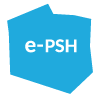Przeglądanie hydrogeologicznych danych przestrzennych można zrealizować na kilka sposobów:
System przetwarzania danych (SPD)
 SPD umożliwia wyszukiwanie i przeglądanie danych Centralnego Banku Danych Hydrogeologicznych (CBDH, tzw. BankHYDRO), bazy POBORY oraz bazy Monitoring wód podziemnych (MWP). W celu udostępnienia podstawowych informacji została uruchomiona specjalna aplikacja internetowa dostępna pod adresem: https://spd.pgi.gov.pl/
SPD umożliwia wyszukiwanie i przeglądanie danych Centralnego Banku Danych Hydrogeologicznych (CBDH, tzw. BankHYDRO), bazy POBORY oraz bazy Monitoring wód podziemnych (MWP). W celu udostępnienia podstawowych informacji została uruchomiona specjalna aplikacja internetowa dostępna pod adresem: https://spd.pgi.gov.pl/
Szerszy dostęp do wybranych baz danych (CBDH, MWP, POBORY) można uzyskać poprzez złożenie odpowiedniego wniosku. Szczegółowe informacje w dziale 'Jak zamówić dane?'.
Obsługiwane przeglądarki: Firefox (3.5+), Chrome (10+), IE (7+), Safari (5+)
Kontakt w sprawie aplikacji SPD
Przeglądarka mapowa HydroGeoPortal
Przeglądarka mapowa (HydroGeoPortal) umożliwia przeglądanie danych przestrzennych dotyczących baz danych hydrogeologicznych:
- MHP-GUWP - harmonogram realizacji
- MhP-GUWP - Wydajność
- GZWP - Główne Zbiorniki Wód Podziemnych
- JCWPD - Jednolite Części Wód Podziemnych
- CBDH - otwory hydrogeologiczne
- MWP- Monitoring Wód Podziemnych
- Obiekty mineralne
- Obszary zagrożone podtopieniami
- Pobory
- Zasoby dyspozycyjne
w oparciu o serwisy sieciowe zgodne z Dyrektywą INSPIRE i jest dostępna pod adresem: HydroGeoPortal
Instrukcja dodawania warstw informacyjnych w serwisie:
- uruchomienie przeglądarki mapowej HydroGeoPortal
- wybranie z górnego paska menu ikonki 'Zdefiniuj źródło danych'
- wybranie źródła danych z listy serwisów WMS, a następnie potwierdzenie przez naciśnięcie przycisku 'Zarejestruj i wyświetl'
- wybranie ikonki 'Wyświetl klasy i zapytania' a następnie zaznaczenie, którą klasę lub zapytanie chcemy wyświetlić
- po potwierdzeniu przyciskiem 'Wyświetl' dane pojawiają się w legendzie i oknie głównym mapy
Przeczytaj artykuł w Przeglądzie Geologicznym na temat przeglądarki mapowej - HydroGeoPortal.
GEOLOGIA - nowa przeglądarka mapowa
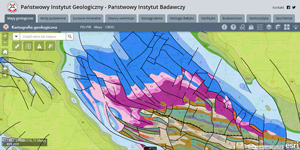 Bazując na usługach mapowych, przeglądarka GEOLOGIA umożliwia dostęp do szczegółowych informacji z największej bazy danych geologicznych – CBDG. Skategoryzowane zakładki pozwalają na szybki dostęp do wielu dziedzin geologii. Ułatwione również zostało sposób przeglądania wyszukanych danych, tzn. możliwe jest przeglądanie w formie tabelarycznej z funkcjonalnościami jak sortowanie, filtrowanie a nawet eksport do pliku. Przygotowane i zapisane kompozycje mapowe, mogą być również umieszczane na stronach www poprzez wygenerowanie odpowiedniego kodu.
Bazując na usługach mapowych, przeglądarka GEOLOGIA umożliwia dostęp do szczegółowych informacji z największej bazy danych geologicznych – CBDG. Skategoryzowane zakładki pozwalają na szybki dostęp do wielu dziedzin geologii. Ułatwione również zostało sposób przeglądania wyszukanych danych, tzn. możliwe jest przeglądanie w formie tabelarycznej z funkcjonalnościami jak sortowanie, filtrowanie a nawet eksport do pliku. Przygotowane i zapisane kompozycje mapowe, mogą być również umieszczane na stronach www poprzez wygenerowanie odpowiedniego kodu.
Przeglądarka GEOLOGIA dostępna jest pod adresem: geologia.pgi.gov.pl
GeoLog - mobilna przeglądarka mapowa
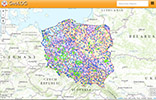 GeoLOG to aplikacja do publicznego udostępniania informacji Centralnej Bazy Danych Geologicznych (CBDG). Wszystkie geologiczne dane w aplikacji GeoLOG pochodzą z serwera danych przestrzennych CBDG i podzielone są na poszczególne dziedziny.
GeoLOG to aplikacja do publicznego udostępniania informacji Centralnej Bazy Danych Geologicznych (CBDG). Wszystkie geologiczne dane w aplikacji GeoLOG pochodzą z serwera danych przestrzennych CBDG i podzielone są na poszczególne dziedziny.
Dzięki aplikacji GeoLog możliwe jest przeglądanie danych hydrogeologicznych takich jak:
- Obiekty hydrogeologiczne
- Monitoring wód podziemnych
- Mapa obszarów zagrożonych podtopieniami w Polsce
- Główne Zbiorniki Wód Podziemnych (GZWP)
- Jednolite części wód podziemnych w podziale obowiązującym w aktualnym cyklu wodnym - do 2015 r. i na lata 2016 - 2021, wraz z kartami informacyjnymi w formacie .pdf dla JCWPd
Serwisy zewnętrzne - geoportal.gov.pl
GEOPORTAL.GOV.PL udostępnia informacje geoprzestrzenne w formie przekierowań lub wskazań do danych zewnętrznych (dowolne serwisy z danymi przestrzennymi zarejestrowane w systemie) oraz umożliwia funkcjonowania również jako punkt dostępowy do danych wskazujący źródło danych (tzw. „one stop”).
Instrukcja dodawania warstw informacyjnych w serwisie:
- uruchomienie przeglądarki mapowej na www.geoportal.gov.pl - ikonka 'Mapy' w prawej części serwisu
- wybranie z górnego paska menu ikonki 'Zdefiniuj źródło danych' (Geoportal) lub 'Dodaj WMS/WMTS' (Geoportal 2)
- wpisanie adresu URL źródła danych w odpowiednim polu, a następnie potwierdzenie przyciskiem 'Rejestruj' (Geoportal) lub przyciskiem 'Połącz' i 'Dodaj' (Geoportal 2)
- dane automatycznie dodają się do legendy i pojawiają się w oknie głównym mapy.
- UWAGA: serwisy WMS w wersji 1.3.0 wyświetlają się poprawnie jedynie w wersji Geoportal 2